不知道大家以前是怎麼查包裹的?一般的步驟大概是:打開電腦、上網、拿出貨號、確認哪一家物流、找到物流查詢頁面、輸入貨號,最後: 「您查詢的單號目前暫時沒有資料」。然後下次查詢時,再歴史重演一遍,直到查到為止。使用「包裹追蹤器」查包裹,幫您省下這些時間。只要給我單號,其餘我來。
下載連結:http://bit.ly/Pws4pS
註:現在仍是 1.0.2 版。 1.0.3 版已經進入 Apple 的審查程序。以下是 1.0.3 版的介紹。
「包裹追蹤器」有四種查詢更新追蹤記錄的方式,下面將一一跟大家介紹。
1. 輸入貨號
這是最普通的方式,也是最基本的方式,卻是「包裹追蹤器」四種查詢方式,最慢的一種。輸入貨號也是需要時間,「包裹追蹤器」希望幫您連輸入的時間也省下來。不過,既然免不了要輸入貨號,我們還是提出我們認為最好的方式給使用者。
點擊輸入貨號的欄位,會帶出右方圖片所示的樣。在輸入的頁面上,我們提供大數字鍵給使用者,避免按鍵太小造成輸入錯誤的問題。
2. 拷貝﹣跳轉﹣貼上
第二種方式是我們比較建議的方式。一般您購物之後,賣家會給您一封通知的郵件或是簡訊,裡面應該會有該件包裹的查詢單號。您只要將該貨號拷貝起來,跳轉至「包裹追蹤器」,就會自動進行查詢。這種方式可以幫您省下輸入貨號的時間。
3. 匯入包裹明細
第三種方式是「匯入包裹明細」。如果您的賣家使用「包裹蹤追器﹣專業版」您就會收到像這樣的「寄貨通知」。您只要點擊「匯入明細」的連結,其他的「包裹追蹤器」會幫您做好,自動更新至最新的查詢結果,再也不用輸入貨號,也省去「拷貝﹣跳轉﹣貼上」的動作。只要「One Touch」就能幫您搞定。^_^
4. 下拉更新
第四種應該是最常用的,但是常常也可能被使用者忽略。因為每次使用者打開 APP 後,「自動查詢」的功能已經幫使用者把貨號的狀態都更新了一遍。所以,「下拉更新」就這樣常常被使用者給忘記。
「下拉更新」對所有的列表中的追蹤記錄都有效。不過您要在該列表中做下拉動作才有效果。例如:您在「追蹤中」列表下拉,那麼只有「追蹤中」列表中的追蹤記錄才會更新。「待追蹤」以及「已封存」列表中的記錄則不做更新。所以下次您有「待追蹤」的貨號,請記得在「待追蹤」列表下拉更新即可,可以幫您節省重新輸入貨號的時間喔。
下載連結:http://bit.ly/Pws4pS
「包裹追蹤器」希望透過最簡單、最直覺、最方便的方式帶給人們最佳的使用者體驗。如果各位希望我們的設計理念和 APP 的話,請下載我們「包裹追蹤器」或是幫在這篇文章右上方的「Facebook 專頁」分享或是按讚。我們也歡迎大家到粉絲專頁給我們留言,希望藉由彼此的互動,未來可以給大家更實用的工具。謝謝大家。
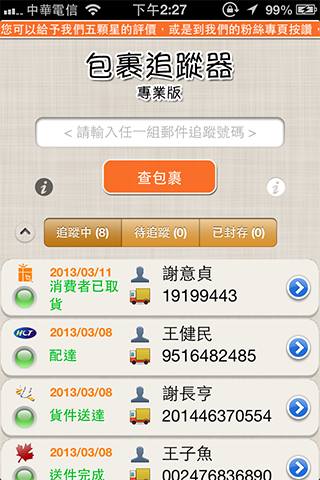
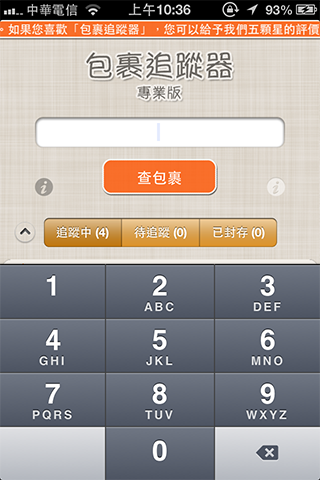
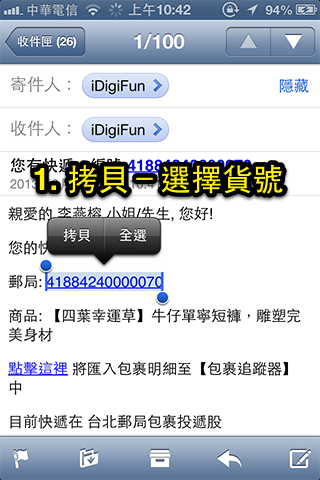
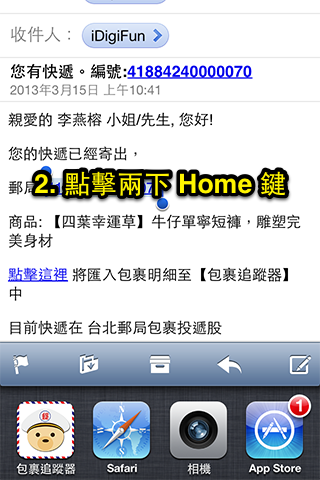
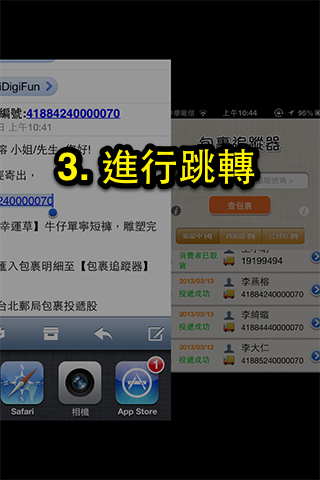
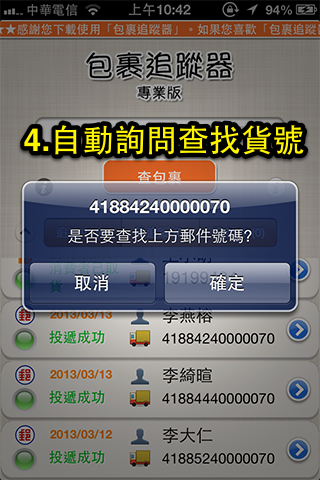
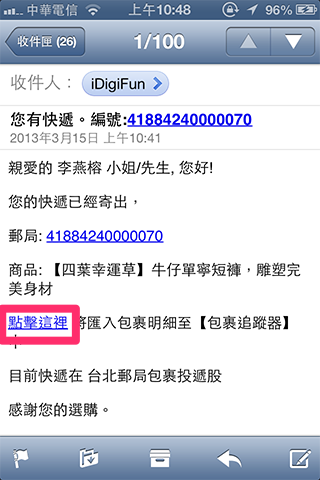
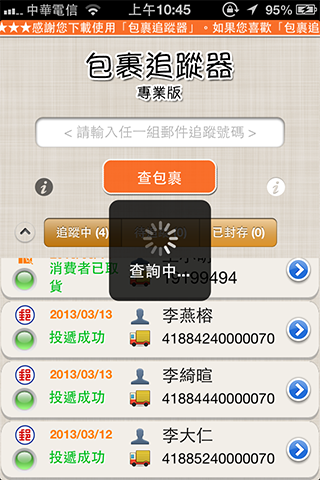
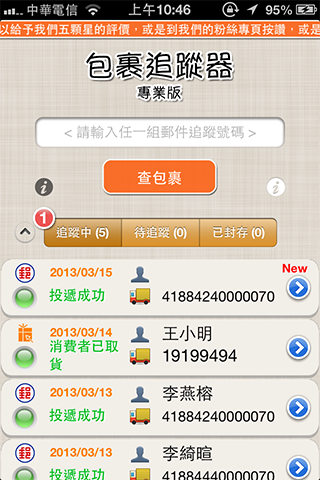
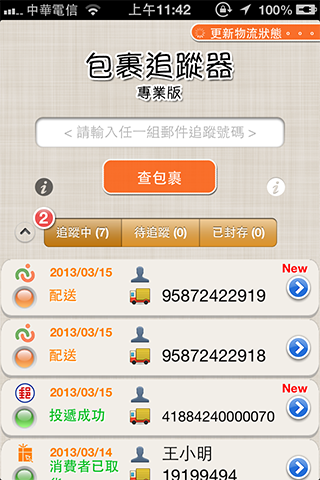

No comments yet.